MySQL5.6.41安装教程:详细步骤助你轻松上手
资源类型:xuff.net 2025-06-13 01:14
mysql5.6.41安装简介:
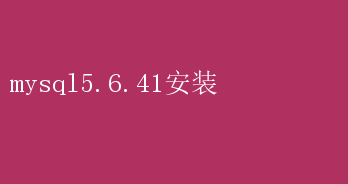
MySQL 5.6.41安装指南:全面解析与高效实践 在数据库管理领域,MySQL凭借其强大的功能、广泛的兼容性和高效的性能,一直备受开发者和数据管理员的青睐
尤其是在Web应用开发中,MySQL几乎成为了标配的数据库解决方案
本文将详细介绍MySQL5.6.41版本的安装过程,帮助读者从下载、安装到配置,轻松掌握这一经典版本的部署方法
一、为什么选择MySQL5.6.41 在探讨安装步骤之前,我们有必要了解一下为什么选择MySQL5.6.41这个版本
MySQL5.6系列是其发展史上的一个重要里程碑,引入了众多性能优化和新特性
而5.6.41作为该系列的一个稳定版本,不仅修复了之前版本中的一些bug,还在性能和稳定性上进行了进一步优化
1.性能提升:MySQL 5.6引入了众多性能优化措施,包括改进的查询优化器、更快的InnoDB存储引擎等,使得数据库操作更加高效
2.新特性支持:该版本增加了对地理空间数据类型和全文索引的支持,为特定应用场景提供了更多可能性
3.稳定性增强:经过多个小版本的迭代,5.6.41在稳定性上有了显著提升,减少了生产环境中的潜在风险
4.社区支持:尽管MySQL后续版本不断涌现,但5.6系列因其成熟度和广泛的使用基础,依然享有广泛的社区支持和丰富的资源
二、系统准备 在安装MySQL5.6.41之前,我们需要确保系统满足一定的前提条件
以下是一些基本的准备工作: 1.操作系统选择:MySQL 5.6支持多种操作系统,包括Linux、Windows和Mac OS等
本文将以Linux(以CentOS7为例)和Windows为例进行说明
2.软件包依赖:Linux系统上需要安装一些必要的软件包,如gcc、make、cmake等,用于编译和安装MySQL
3.用户权限:确保你有足够的权限来安装软件和服务,特别是在Linux系统上,通常需要root权限
4.磁盘空间:为MySQL分配足够的磁盘空间,以存储数据库文件和日志文件
三、Linux系统安装步骤 1. 下载MySQL5.6.41安装包 访问MySQL官方网站,下载适用于Linux系统的MySQL5.6.41源码包或二进制包
对于初学者,推荐使用二进制包,因为它简化了安装过程
2. 解压安装包 使用`tar`命令解压下载的安装包: bash tar -zxvf mysql-5.6.41-linux-glibc2.5-x86_64.tar.gz 解压后,将解压目录重命名为`mysql`(或其他你喜欢的名称),并移动到合适的安装位置,如`/usr/local/`: bash mv mysql-5.6.41-linux-glibc2.5-x86_64 /usr/local/mysql 3. 创建MySQL用户和组 出于安全考虑,建议为MySQL创建一个专用的用户和组: bash groupadd mysql useradd -r -g mysql -s /bin/false mysql 4. 设置目录权限 将MySQL安装目录及其子目录的所有权更改为mysql用户和组: bash cd /usr/local/mysql chown -R mysql:mysql 5.初始化数据库 运行`mysqld_safe`或`mysqld --initialize`命令来初始化数据库
在初始化过程中,会创建一个名为`mysql`的系统数据库,用于存储用户账号、权限等信息
6. 配置MySQL服务 将MySQL添加到系统服务中,以便开机自启
这通常涉及到编辑`/etc/init.d/`目录下的启动脚本,或创建systemd服务单元文件
7. 启动MySQL服务 使用`service mysql start`或`systemctl start mysqld`命令启动MySQL服务
8. 设置root密码 MySQL安装完成后,默认的root密码为空
出于安全考虑,应立即设置root密码
可以通过运行`mysql_secure_installation`脚本来完成这一操作
四、Windows系统安装步骤 1. 下载MySQL安装程序 访问MySQL官方网站,下载适用于Windows系统的MySQL Installer
MySQL Installer是一个图形化工具,可以简化MySQL的安装和配置过程
2. 运行安装程序 双击下载的安装程序,按照向导提示完成安装
在安装过程中,你可以选择安装类型(如Developer Default、Server only、Client only等),并设置MySQL的root密码
3. 配置MySQL服务 安装完成后,MySQL Installer会自动配置MySQL服务,并将其设置为开机自启
你也可以通过“服务”管理器手动管理MySQL服务的启动和停止
4. 环境变量配置 为了方便在命令行中使用`mysql`命令,建议将MySQL的安装目录(如`C:Program FilesMySQLMySQL Server5.6bin`)添加到系统的PATH环境变量中
五、MySQL配置与优化 安装完成后,还需要对MySQL进行一些基本配置和优化,以确保其性能和安全性
1.配置文件调整:编辑MySQL的配置文件(如`my.cnf`或`my.ini`),根据实际需求调整内存分配、缓存大小、日志设置等参数
2.字符集设置:确保数据库和表的字符集设置为UTF-8,以支持多语言内容
3.防火墙配置:如果MySQL需要在网络上被远程访问,需要在防火墙中开放相应的端口(默认为3306)
4.定期备份:制定备份策略,定期备份数据库,以防数据丢失
六、总结 MySQL5.6.41作为一个经典且稳定的数据库版本,在安装和配置上虽有一定的复杂性,但通过详细的步骤指导和优化建议,我们可以轻松掌握其部署方法
无论是Linux还是Windows系统,只要按照上述步骤操作,都能顺利完成MySQL5.6.41的安装和配置
希望本文能为读者提供有价值的参考,助力大家在数据库管理的道路上更加得心应手